Apple TV'de karaoke kullanırken kendinizi televizyon ekranında nasıl görebilirsiniz?
En sevdiğiniz şarkıları söylemek için bir karaoke makinesine dönüştürürken Apple TV'yi kullanarak canlı video feed'inizi büyük ekrana nasıl yayınlayacağınızı öğrenin.

Apple Music Sing Bir şarkının vokallerini ayırır ve gerçek zamanlı, atış, atış, ekranlı şarkı sözleriyle birlikte şarkı söylemenize izin verir. Bu, karaoke kurulumlarının yaptıklarına benzer, size ve arkadaşlarınızın birlikte sıkışmalarını sağlar.
Apple TV'de Apple Music Sing, şarkı söylediğiniz canlı videoyu yayınlamak için iPhone veya iPad'inizi kullanan bir özellik içerir. Bu, kendinizi daha sürükleyici bir deneyim için büyük ekranda performans sergilemenizi sağlar. Görünüşünüze eğlenceli görsel efektler ekleyerek performansınızı bile artırabilirsiniz.
İçindekiler saklamak 1) Ne İhtiyacınız Var 2) Süreklilik Kamerası Kurun 3) Apple TV'de karaoke kullanırken televizyon ekranında kendinizi görün 4) Oturumu bitirNe İhtiyacınız Var
Sahip olmalısın Aktif Apple Music Aboneliği ve TVOS, iOS veya iPados'un en son sürümünü çalıştıran desteklenen bir cihaz:
- Apple TV 4K (3. nesil veya üstü)
- iPhone SE (2. nesil veya üstü), iPhone XR veya daha yeni
- iPad (8. nesil veya üstü), iPad Air (3. nesil veya üstü), iPad Mini (5. Nesil veya Sonrası), iPad Pro 11-inç (tüm modeller) veya iPad Pro 12.9 inç (3. nesil veya daha sonra)
Süreklilik Kamerası Kurun
Apple TV'nin kamera olmadığı için ( henüz ), Apple Music Sing'i kullanırken veya Facetime yaparken canlı videoyu yakalamak için iPhone veya iPad kameranıza güvenir. Zoom Aramaları . Sadece aşağıdakileri yapmanız gerekir:
- Aynı Apple hesabını Apple TV'nizde ve iPhone veya iPad'inizde kullanın.
- İPhone veya iPad Ayarları> Genel> Airplay & Continuity'ye gidin ve emin olun Süreklilik kamerası açık.
- İPhone veya iPad'inizde Wi-Fi ve Bluetooth'u etkinleştirin. İPhone/iPad bir Wi-Fi ağına bağlı olmasa bile çalıştığını unutmayın.
- Aynı odada olduğu gibi iPhone veya iPad'i Apple TV'nize yakın tutun.
Ayrıca bir iPhone veya iPad kullanabilirsiniz. Apple TV'nize eklenen hesaplar . Apple TV'ye gidin Ayarlar > Kullanıcılar ve Hesaplar . Şimdi, “Önerilen Kullanıcılar” bölümünde gösterilen bir aile üyesi seçin veya vurun Yeni Kullanıcı Ekle Ve takip edin. Eklendikten sonra, iPhone veya iPad'leri Apple TV'nizde kullanılmak üzere potansiyel bir kamera olarak görünmelidir.
Apple TV'de karaoke kullanırken televizyon ekranında kendinizi görün
1) Aç Müzik uygulaması Apple TV'nizde.
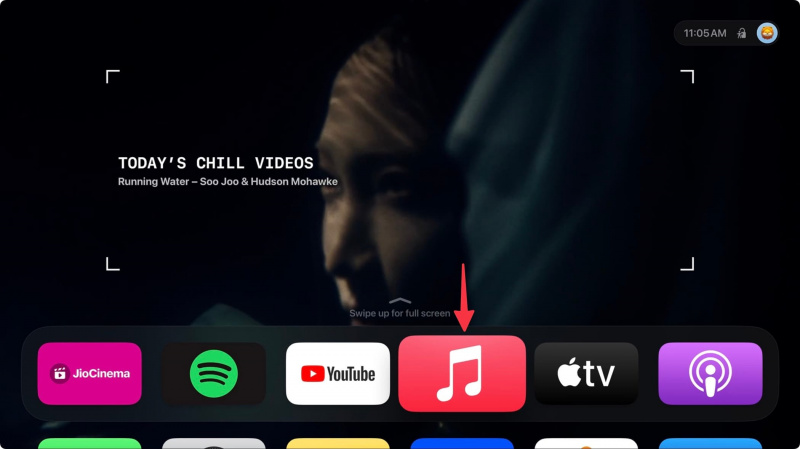
2) Şarkı söylemek istediğiniz şarkıyı arayın ve çalın.
Şimdi seçtiğiniz şarkının tam ekranda oynadığını görmelisiniz. Kurulum bir veya iki dakika sürdüğünden, şarkıyı duraklatabilir veya çalışmaya başladığınızda yeniden başlatabilirsiniz.
3) Seçin Söz Sağ alt köşedeki düğme.
4) Şimdi seçin Üç yıldızlı video kamera simgesi .
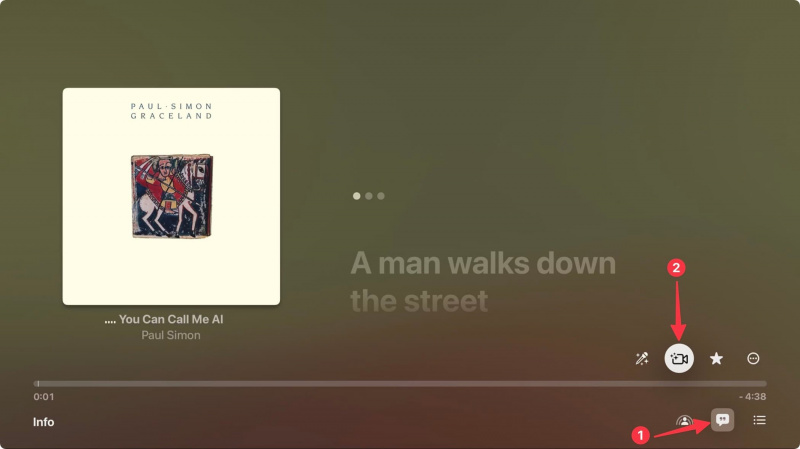
Bu şarkı için ekran efektleri kullanılamıyorsa, bu simgenin karartılacağını ve seçilemeyeceğini unutmayın. Bu durumda, başka bir parça seçmeniz gerekecek.
5) Seçme İPhone veya iPad'i bağlayın .
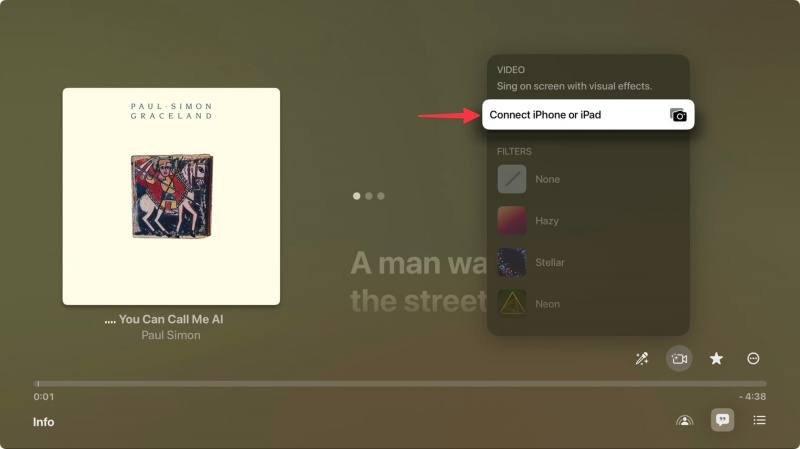
6) Adınızı ve diğer Apple TV kullanıcılarının adını ekranda görmelisiniz. Video besleyici olarak iPhone veya iPad'lerini kullanmak için buradan bir tane seçin.
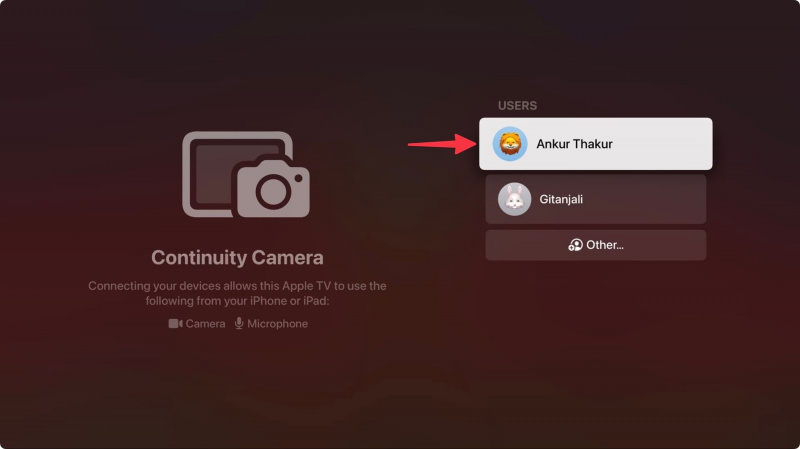
Kullanıcıyı seçtikten sonra Apple TV iPhone ve iPad'e bir süreklilik kamera isteği gönderir. Bu uyarıya dokunun ve vur Kabul etmek . Ardından, iPhone'unuz sizden Peyzaj Oryantasyonuna bakmanızı isteyecektir. Sorulduğu gibi yapabilirsin veya dokunun Bu adımı atla (Telefonunuzun hangi oryantasyonda olduğuna bakılmaksızın çalışır).
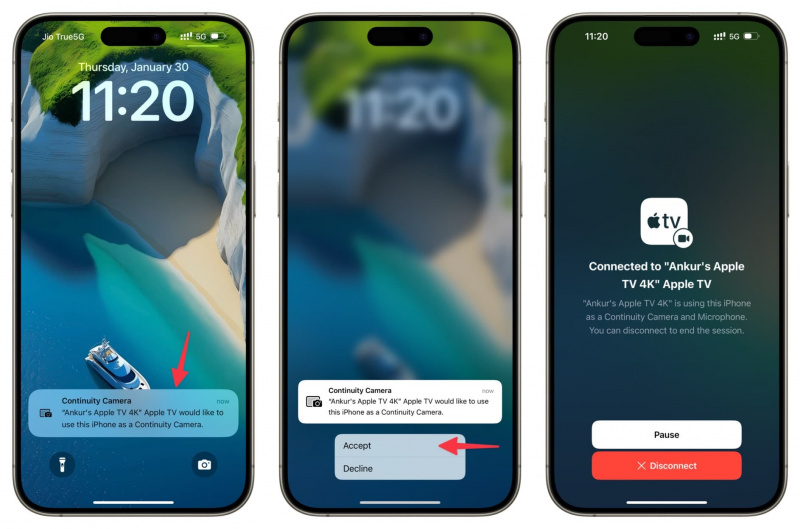
Karaoke kullanırken iPhone veya iPad'inizi elinizde tutabilirsiniz. Ancak en iyisi Bir standda tut Yani video akışında titreme yok ve yanlışlıkla vurmuyorsun Duraklamak veya Koparmak ekranda. İPhone veya iPad'inizi bir standda tutmaya karar verirseniz, düzgün ayarlamak için televizyon ekranınızdaki gerçek zamanlı kamera beslemesini kullanın.

7. adımın başında adınızı görmüyorsanız, tıklayın Diğer , iPhone veya iPad'inizdeki kamera uygulamasını kullanarak QR kodunu tarayın ve dokunun Apple TV'ye bağlanın .
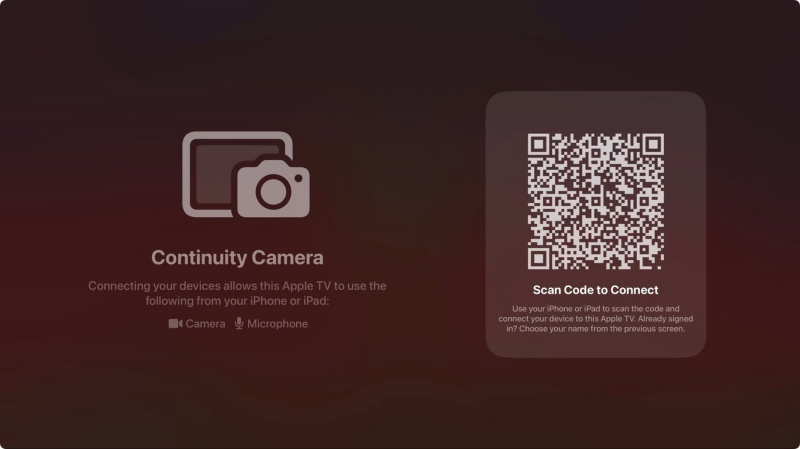
7) İPhone veya iPad kurulumundan video ile dikkatinizi Apple TV'nize geri getirin.
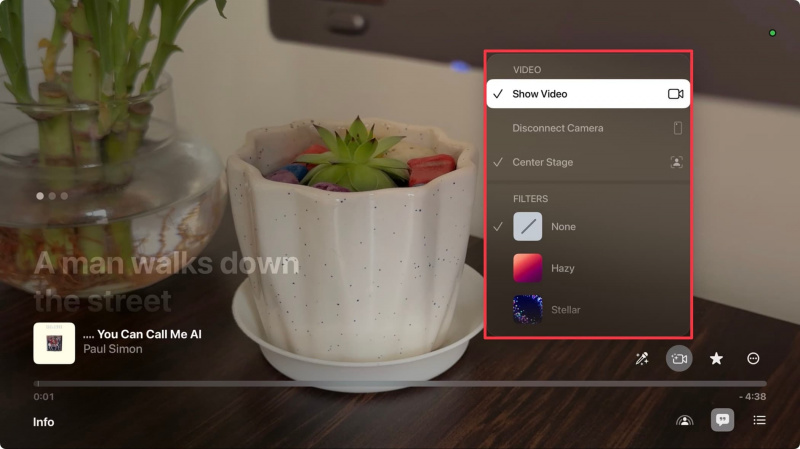
Burada dört ana eylem göreceksiniz:
- Video göster: Bu, iPhone'unuzdan veya iPad'inizden Video Feed'i istediği zaman etkinleştirmenizi veya devre dışı bırakmanızı sağlar.
- Kamerayı KONFASIN KESİNLEME: Süreklilik kamera oturumunu bitirir.
- Merkez Sahne: Kamerayı otomatik olarak kaydırmak için yazılım kullanır ve Seni çerçevede tut , hareket ettiğinizde bile.
- Filtreler: Standart video sade ve sıkıcı görünüyorsa, canlı kamera beslemeniz için puslu, yıldız, neon, auro ve ışıltı efektlerini seçebilirsiniz.
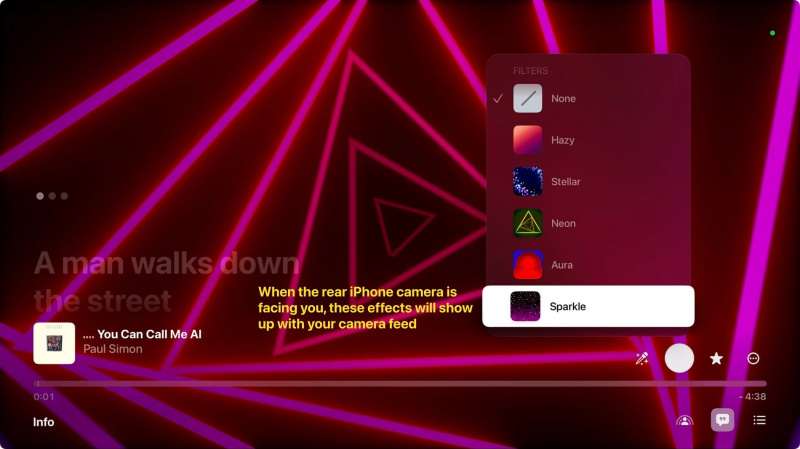
8) Video kısmı bittiğinde, Apple Music Sing mikrofon simgesi ve Siri uzaktan dokunmatik yüzeyde yukarı veya aşağı kaydırarak vokal hacmini buna göre ayarlayın.
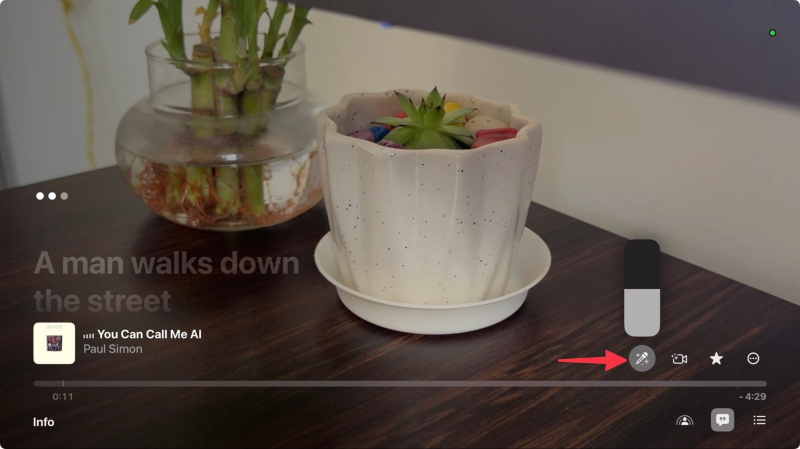
Sonunda, şarkı söylemeye başlamak için şarkıyı çal. Plus (+) ve eksi (-) düğmelerini kullanarak ses seviyesini değiştirebilirsiniz.
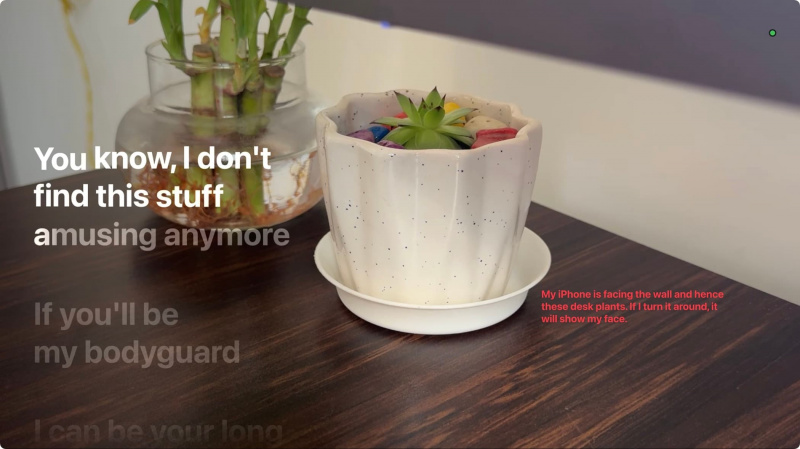
Oturumu bitir
Kamera beslemesini dokunarak bağlantıyı kesebilirsiniz Koparmak iPhone/iPad'inizde veya vuruşunuzda Kamerayı Bağlayın Apple TV'nizde. Karaoke oturumunu da bitirmek istiyorsanız, normal müzik çalmaya geri dönmek için Apple Music Sing simgesini seçin.
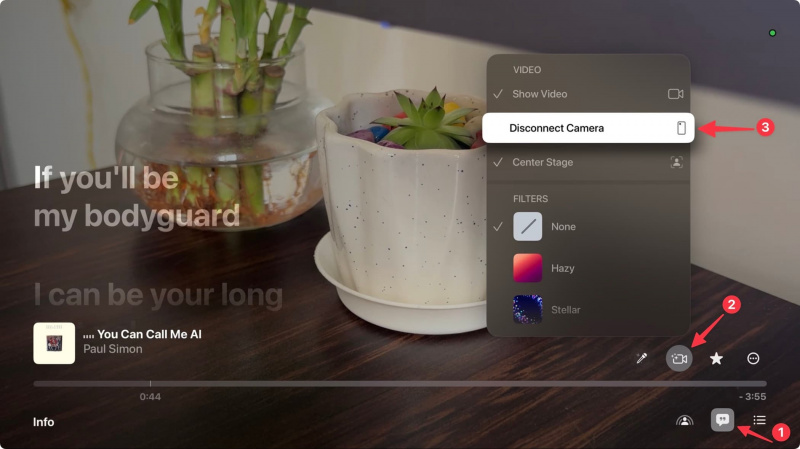
Apple TV'niz için diğer ipuçları:
- HomePod'unuzu Apple TV'nizle nasıl kullanabilirsiniz?
- Apple TV uzaktan kumandasıyla televizyon hacminizi nasıl kontrol edersiniz?